
方法一:通过符号链接重定向安装目录
下载Ollama安装包
下载地址:Ollama、docker、chatbox、Cherry Studio、Visual Studio 工具包
卸载现有Ollama(如已安装)
打开控制面板 → 卸载程序 → 找到 Ollama 并卸载→删掉C盘下 .Ollama 文件。
使用命令创建一个文件夹(也可以手动新建)
win+r cmd 回车输入mkdir H:\Ollama(我这里的这个H可以替换你自己的)
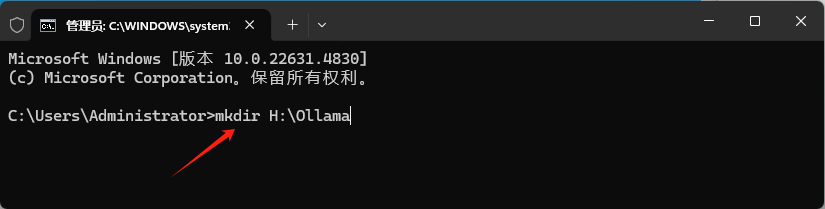
新建号好以后把OllamaSetup.exe(安装包)放入到新建好的目录下
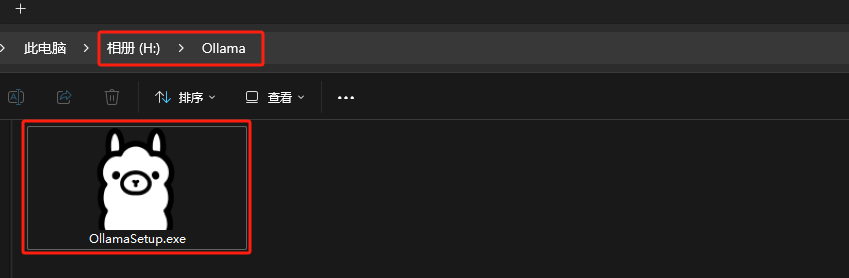
在新建的文件路径上输入CMD回车后会自动打开命令窗口
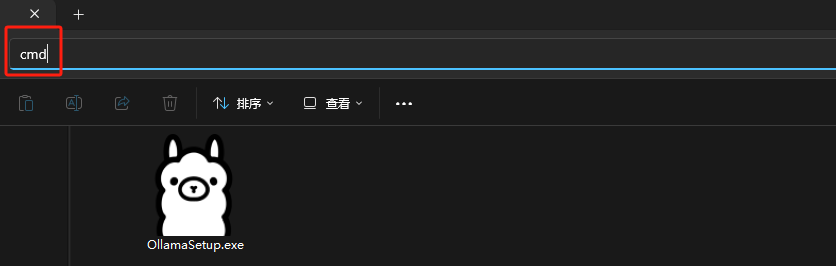
输入命令符安装(语法解释:语法:软件名称 /DIR=这里放你上面创建好的Ollama指定目录)
然后在CMD窗口输入:OllamaSetup.exe /DIR=H:\Ollama
然后Ollama就会进入安装,点击Install后,可以看到Ollama的安装路径就变成了我们指定的目录了,这样大模型数据包也会默认下载在指定目录中。
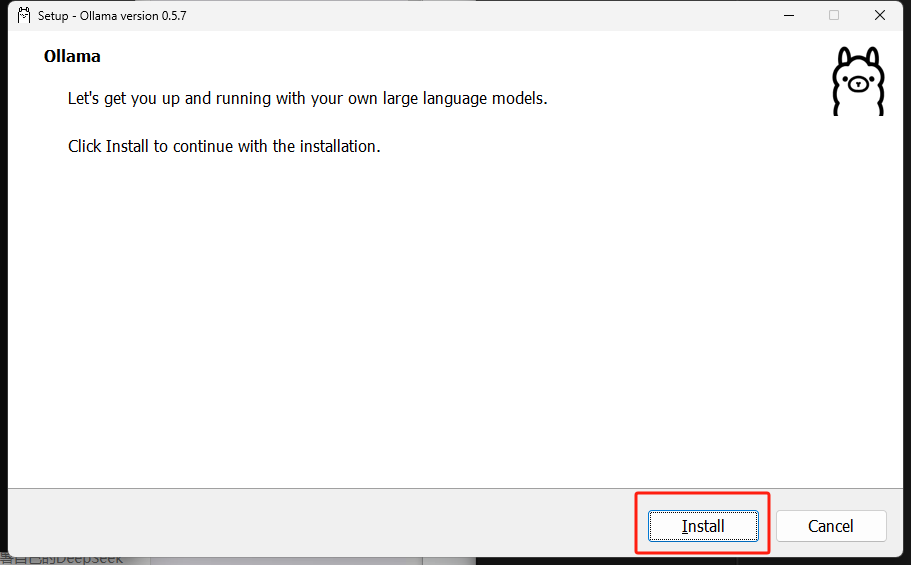
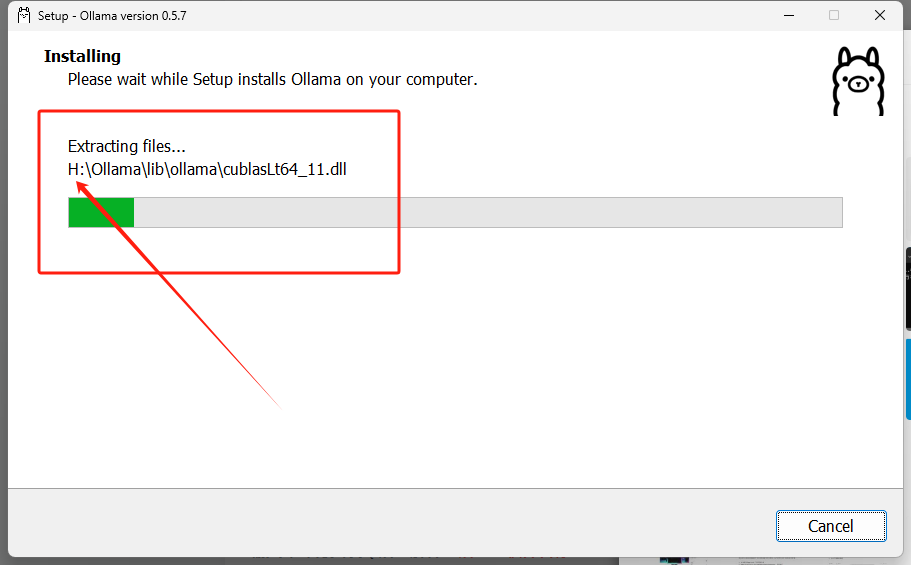
到这里Ollama自定义目录安装就完结了。
方法二、安装前准备
- 下载安装包
- Ollama下载:Ollama Windows版
- 若官网访问困难,可尝试网盘资源(如UC网盘链接)
- 创建目录
- 在D盘新建文件夹:D:\AI\Ollama(用于存放程序)
- 再创建子文件夹:D:\AI\Ollama\models(用于存放模型)
二、自定义安装路径
- 通过命令行指定安装目录
- 按住Shift键右键点击D盘的AI\Ollama文件夹 → 选择「在此处打开Powershell窗口」
- 输入命令(注意空格和路径):
POWERSHELL
复制代码.\OllamaSetup.exe /DIR="D:\AI\Ollama" - 等待安装完成,程序会自动写入该目录。
- 验证安装
- 打开终端输入ollama -v,若显示版本号则安装成功。
三、迁移模型文件(若已安装过)
- 移动文件夹
- 将C:\Users\你的用户名\.ollama剪切到D:\AI\Ollama\models
- 将C:\Users\你的用户名\AppData\Local\Programs\Ollama剪切到D:\AI\Ollama\programs
四、配置环境变量(win+s)
- 设置模型路径
- 右键「此电脑」→ 属性 → 高级系统设置 → 环境变量
- 新建系统变量:
- 变量名:OLLAMA_MODELS
- 变量值:D:\AI\Ollama\models
- 更新PATH变量
- 在系统变量中找到Path → 编辑 → 添加新路径:
D:\AI\Ollama\programs
- 在系统变量中找到Path → 编辑 → 添加新路径:
- 重启生效
- 重启电脑或通过任务管理器重启Ollama服务。
五、验证迁移结果
- 检查模型目录
POWERSHELL
复制代码# 查看模型存储路径是否生效
echo %OLLAMA_MODELS% - 下载测试模型
复制代码
ollama run deepseek-r1:1.5b- 观察下载进度条,文件应存储到D:\AI\Ollama\models\blobs
- 运行对话测试
POWERSHELL
复制代码>>> 9.11和9.8哪个大?- 若正常返回答案,则迁移成功。
六、常见问题解决
| 问题现象 | 解决方案 |
|---|---|
| 安装后模型仍存C盘 | 检查环境变量是否以系统变量形式设置 |
| 提示“找不到ollama命令” | 确认PATH中路径是否包含D:\AI\Ollama\programs |
| 模型下载中断或进度回退 | 使用离线包(如参考内容中的夸克网盘链接)解压到blobs目录 |
附:离线安装补充
- 模型文件直装
- 下载参考内容中的blobs.7z等压缩包 → 用7-Zip解压至D:\AI\Ollama\models\blobs
- Modelfile配置
- 在模型目录创建Modelfile,内容参考:
FROM ./deepseek-r1-1.5b.gguf TEMPLATE """{{ .System }}..."""
- 在模型目录创建Modelfile,内容参考:
最终效果:
-
- 程序本体占用空间:约4.56GB(位于D:\AI\Ollama\programs)
- 模型文件存储:按需扩展至D盘,避免C盘爆满。

© 版权声明
- 本站素材解压密码:
7788 - 本站永久网址:https://mix688.com
- 内容声明:本网站文章部分内容来源于网络,仅供学习参考,如有侵权请联系站长微信ktc909删除处理
- 资源立场声明:本站资源不代表本站立场,不保证内容真实性
- 违法信息处理:禁止发布/转载违法信息,访客发现请向站长举报
- 资源存储声明:资源存储在云盘,链接失效请联系我们更新
THE END
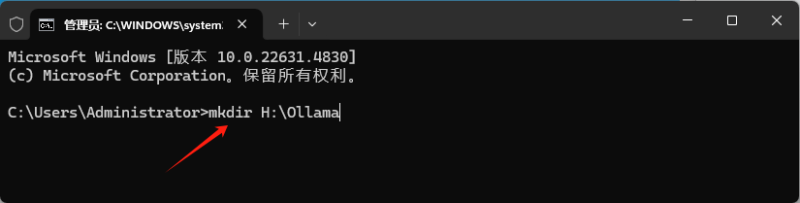



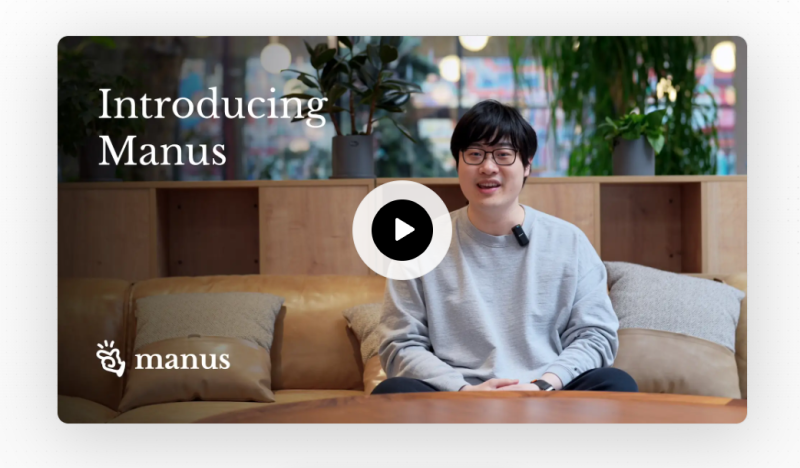
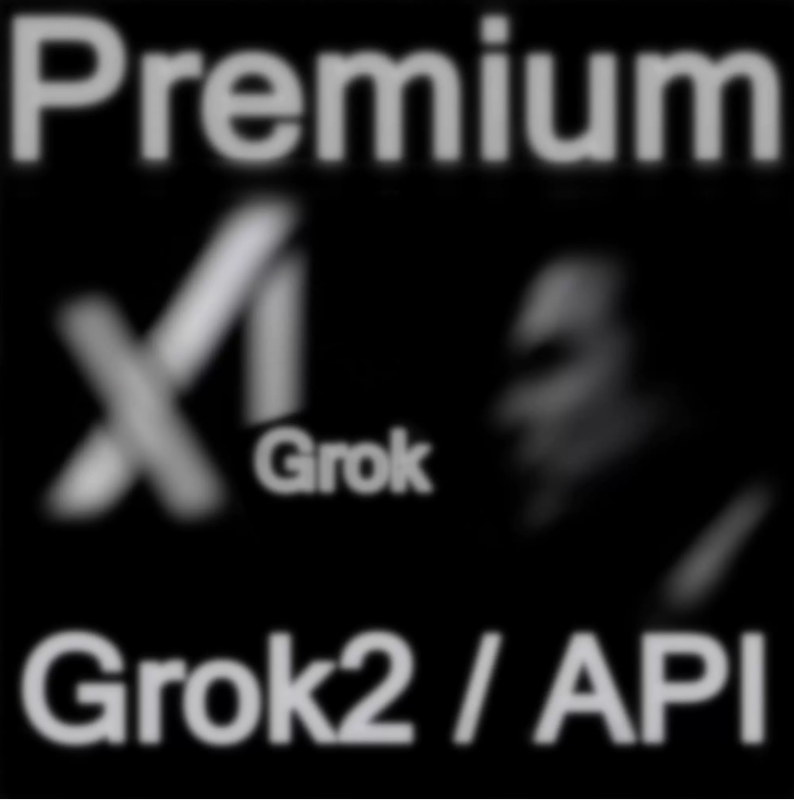

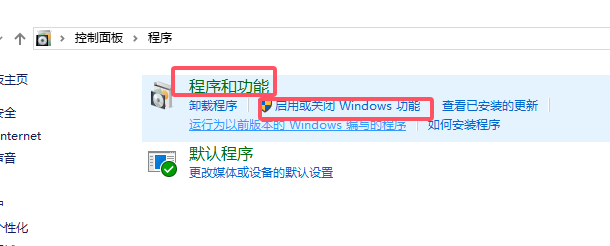



![表情[xiaojiujie]-语义熔炉网](https://www.mix688.com/wp-content/themes/zibll/img/smilies/xiaojiujie.gif)
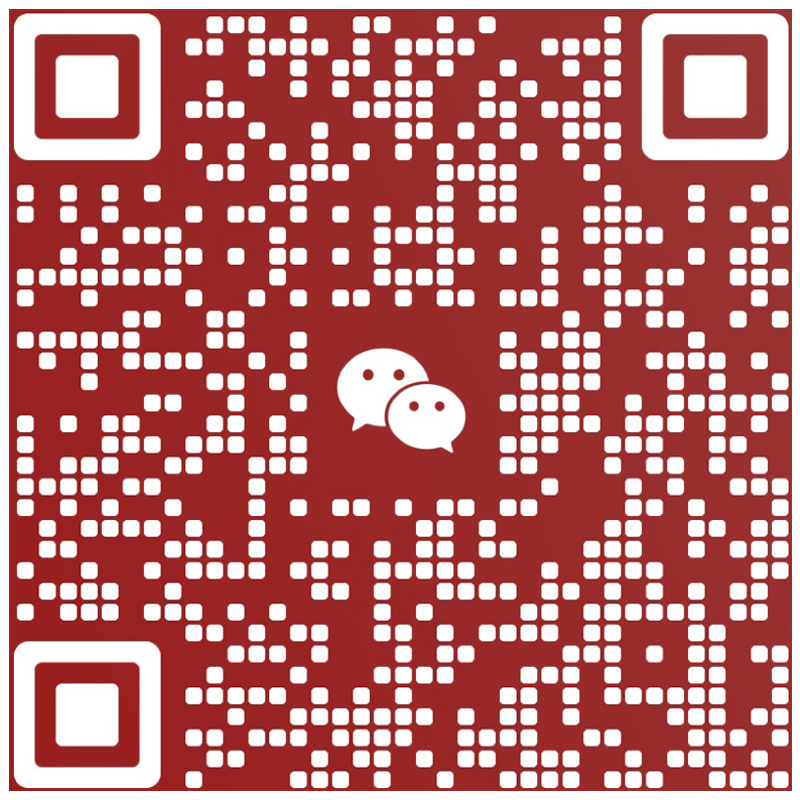
暂无评论内容